Das Anrufprotokoll ist eine wichtige Funktion auf allen Mobiltelefonen. Sie zeigt getätigte Anrufe, verpasste Anrufe oder eingegangene Anrufe und viele andere wichtige Informationen an. Vielleicht möchten Sie wissen, mit wem Sie am meisten telefonieren. Vielleicht haben Sie die Anrufliste versehentlich gelöscht, oder Sie möchten aus einem bestimmten Grund auf die Anrufliste einer anderen Person zugreifen.
Was auch immer der Fall sein mag, im Folgenden besprechen wir die sechs zuverlässigsten Möglichkeiten, das Anrufprotokoll/gelöschte Anrufprotokolle auf dem iPhone einzusehen. Darüber hinaus werden in diesem Kapitel auch praktische Möglichkeiten vorgestellt, wie Sie die Anrufprotokolle anderer Personen auf Ihrem iPhone in Echtzeit einsehen können.
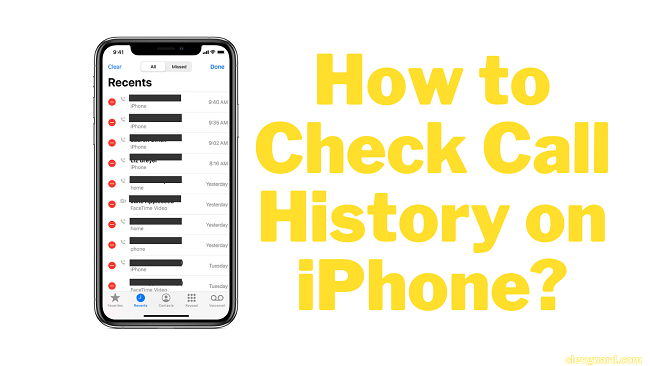
Teil 1. Wie kann man das Anrufprotokoll der letzten Monate sehen?
Mit den folgenden drei Methoden können Sie Anruflisten der letzten Monate auf Ihrem iPhone sehen.
1.1 Die Telefon-App verwenden, um das Anrufprotokoll auf dem iPhone einzusehen
Schritt 1: Öffnen Sie Ihr iPhone und klicken Sie auf die App Telefon. Sie befindet sich standardmäßig auf dem unteren Dock.
Schritt 2: Nachdem Sie auf die App "iPhone Anrufliste" getippt haben, wird eine Liste von Nummern (iPhone Anrufliste) vor Ihnen angezeigt. Am unteren Rand des Bildschirms finden Sie verschiedene Optionen, darunter " Bevorzugte Anrufe ", "Letzte Anrufe", "Kontakte", "Tastenfeld" und "Voicemail".
Schritt 3: Tippen Sie auf Zuletzt verwendet, um alle Ihre Anrufprotokolle einzusehen.
Schritt 4: Für detailliertere Informationen, wie z. B. die Art des Anrufs (verpasster Anruf, eingehender Anruf, ausgehender Anruf), die Uhrzeit des Anrufs, das Datum des Anrufs und den jeweiligen Kontakt, können Sie auf das Symbol (i) tippen.
Schritt 5: Wenn Sie den alten Anrufverlauf auf Ihrem iPhone sehen möchten, scrollen Sie einfach durch die letzten Anrufe. Es kann bis zu einem Jahr lang Anrufe auf Ihrem iPhone speichern.
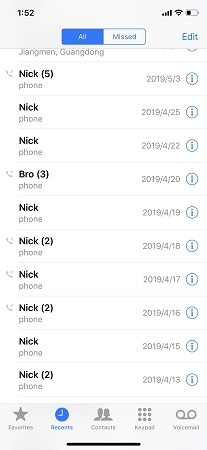
Gelöschte Anrufe werden in der Telefon-App nicht angezeigt. Apple kann bis zu 1.000 Anrufe speichern, zeigt aber nur die letzten 100 an. Wenn Sie also alte Anrufe finden möchten, müssen Sie einige bestehende Anrufe löschen.
1.2 Anrufe an eine bestimmte Person auf Ihrem iPhone finden
Möchten Sie die Anrufliste einer Person auf Ihrem iPhone sehen, mit der Sie schon lange nicht mehr gesprochen haben? Es ist sehr zeitaufwändig, die gesamte Anrufliste zu durchsuchen. Aber keine Sorge, hier finden Sie eine ausführliche Anleitung, mit der Sie das iPhone-Anrufprotokoll einer bestimmten Person leicht sehen können.
Schritt 1: Starten Sie die Telefon-App auf Ihrem iPhone.
Schritt 2: Rufen Sie die angegebene Person an. Stellen Sie aber sicher, dass Sie den Anruf auflegen, bevor er verbunden wird.
Schritt 3: Öffnen Sie die Option Zuletzt angerufen und suchen Sie die Person, die Sie gerade angerufen haben, in der Liste. Klicken Sie auf das Symbol (i) neben dem Namen des Anrufers.
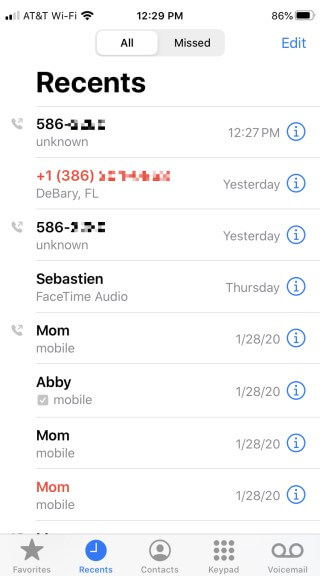
Schritt 4: Sie können nun den bisherigen Anrufverlauf mit dieser Person sehen, einschließlich Uhrzeit, Datum und Dauer.
1.3 Gesprächsverlauf auf dem iPhone nach Anbieter sehen
Um das vollständige Anrufprotokoll auf Ihrem iPhone einzusehen, können Sie auch die Anrufliste Ihres Mobilfunkanbieters sehen. In der Regel speichern die Anbieter die Anrufliste zwischen 18 Monaten und 6 Jahren.
Schritt 1: Besuchen Sie die AT&T -website. Registrieren Sie Ihren Account neu oder melden Sie sich an.
Schritt 2: Klicken Sie auf die Registerkarte Telefonfunktionen und Anrufliste. Ihr iPhone-Anrufprotokoll wird angezeigt.
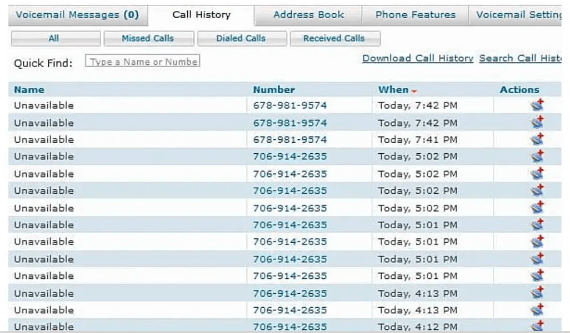
Teil 2. Wie kann man gelöschte Anruflisten auf dem iPhone sehen?
Okay, jetzt wissen Sie, wie Sie die Anrufliste auf dem iPhone sehen können. Aber wie lässt sich das Anrufprotokoll sehen, wenn Sie es gelöscht haben? Keine Sorge, hier sind drei praktische Möglichkeiten, um gelöschte Anrufe auf dem iPhone einzusehen.
2.1 Gelöschte Anrufliste auf dem iPhone über iCloud Backup sehen
Wenn Sie einige wichtige Anruflisten auf Ihrem iPhone gelöscht haben, können Sie diese aus dem iCloud-Backup wiederherstellen. Bevor Sie diese Methode anwenden können, sollten Sie jedoch Ihre Anrufprotokolle gesichert haben. Auf diese Weise können Sie auch alte Anrufprotokolle auf Ihrem iPhone sehen.
Dazu müssen Sie jedoch die Option "iCloud-Sicherung und -Synchronisierung" auf Ihrem Telefon einschalten. In diesem Fall können Sie das iCloud-Backup einfach wiederherstellen und es kostenlos sehen. Hier sind die Schritte, um das iPhone-Anrufprotokoll einzusehen.
Schritte zum sehen der Anrufliste auf dem iPhone mit iCloud:
Schritt 1: Öffnen Sie die App Einstellungen auf Ihrem iPhone.
Schritt 2: Streichen Sie nach oben, um die Option Allgemein zu finden und tippen Sie auf Zurücksetzen.
Schritt 3: Wählen Sie anschließend die Option Alle Inhalte und Einstellungen löschen.
Schritt 4: Das Telefon wird neu gestartet und Sie sollten Wiederherstellen aus iCloud-Backup während des anfänglichen Einrichtungsprozesses wählen.
Schritt 5: Geben Sie Ihre iCloud-ID und Ihr Passwort ein und klicken Sie auf Weiter.
Schritt 6: Warten Sie eine Minute. Wenn der Wiederherstellungsprozess abgeschlossen ist, können Sie die Telefon-App starten, um Ihre Anrufliste einzusehen.
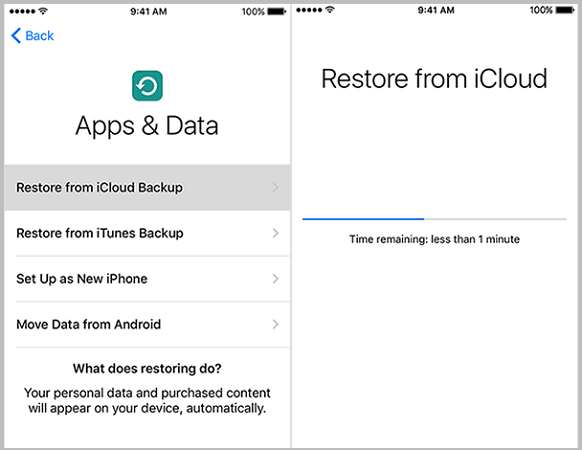
Bei dieser Methode werden die Originaldaten des iOS-Zielgeräts ersetzt. Außerdem müssen Sie das Gerät von Grund auf neu konfigurieren.
Viele Leute mögen sich fragen, warum ich den Verlauf der letzten Anrufe auf meinem iPhone nicht sehen kann. Das könnte daran liegen:
- Aktualisierte iOS-Version.
- Wiederherstellung eines falschen iTunes- oder iCloud-Backups.
2.2 Gelöschte Anrufliste auf dem iPhone über iTunes einsehen
Neben der Wiederherstellung des gelöschten Anrufprotokolls auf dem iPhone über das iCloud-Backup können Sie es auch über iTunes wiederherstellen. Bitte stellen Sie aber sicher, dass Sie Ihre Anrufliste vorher gesichert haben.
Schritt 1: Öffnen Sie das Programm iTunes auf Ihrem Computer und schließen Sie Ihr iPhone per USB-Kabel an.
Schritt 2: Sobald Ihr iPhone erkannt wird, klicken Sie auf Backup wiederherstellen.
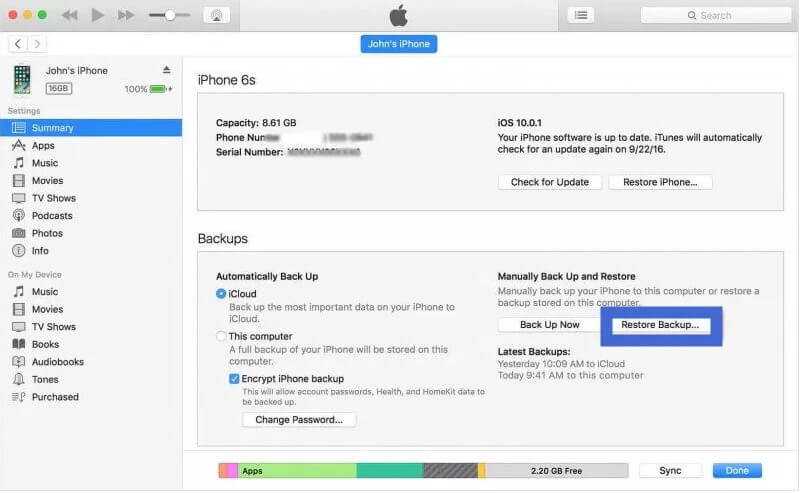
Schritt 3: Nachdem Sie die gewünschte Sicherungsdatei ausgewählt haben, klicken Sie zur Bestätigung auf die Schaltfläche Wiederherstellen. Warten Sie dann, bis der Vorgang abgeschlossen ist. Dann können Sie den gelöschten iPhone-Anrufverlauf sehen.
2.3 Gelöschte oder fremde Anruflisten mit KidsGuard Pro einsehen
Inzwischen haben Sie sicher gelernt, wie Sie die Anrufprotokolle auf Ihrem iPhone einsehen können. Wie Sie jedoch festgestellt haben, haben die bisherigen Methoden einige Nachteile. Wenn Sie wissen möchten, wie Sie gelöschte Anrufe auf Ihrem iPhone einsehen oder die Anrufliste einer anderen Person überprüfen können, um deren Aktivitäten im Auge zu behalten, dann sollten Sie sich für den Anruflisten-Tracker KidsGuard Pro entscheiden. Diese App zur Überwachung der Anruflisten für das iPhone zeichnet sich durch seine einzigartigen Funktionen aus.
KidsGuard Pro verfügt über mehr als 20 Funktionen für die Überwachung von Mobiltelefonen. Wenn Sie die Anrufprotokolle sehen wollen, dann bietet es Ihnen verschiedene Informationen im Zusammenhang mit Anrufprotokollen wie eingehende und ausgehende Anrufe. Sogar gelöschte iPhone-Anrufe sind noch für Sie verfügbar.
Darüber hinaus gibt es vollständige Details einschließlich Kontaktname, Telefonnummer, Datum, Typ und Anrufdauer. Ist das nicht erstaunlich?
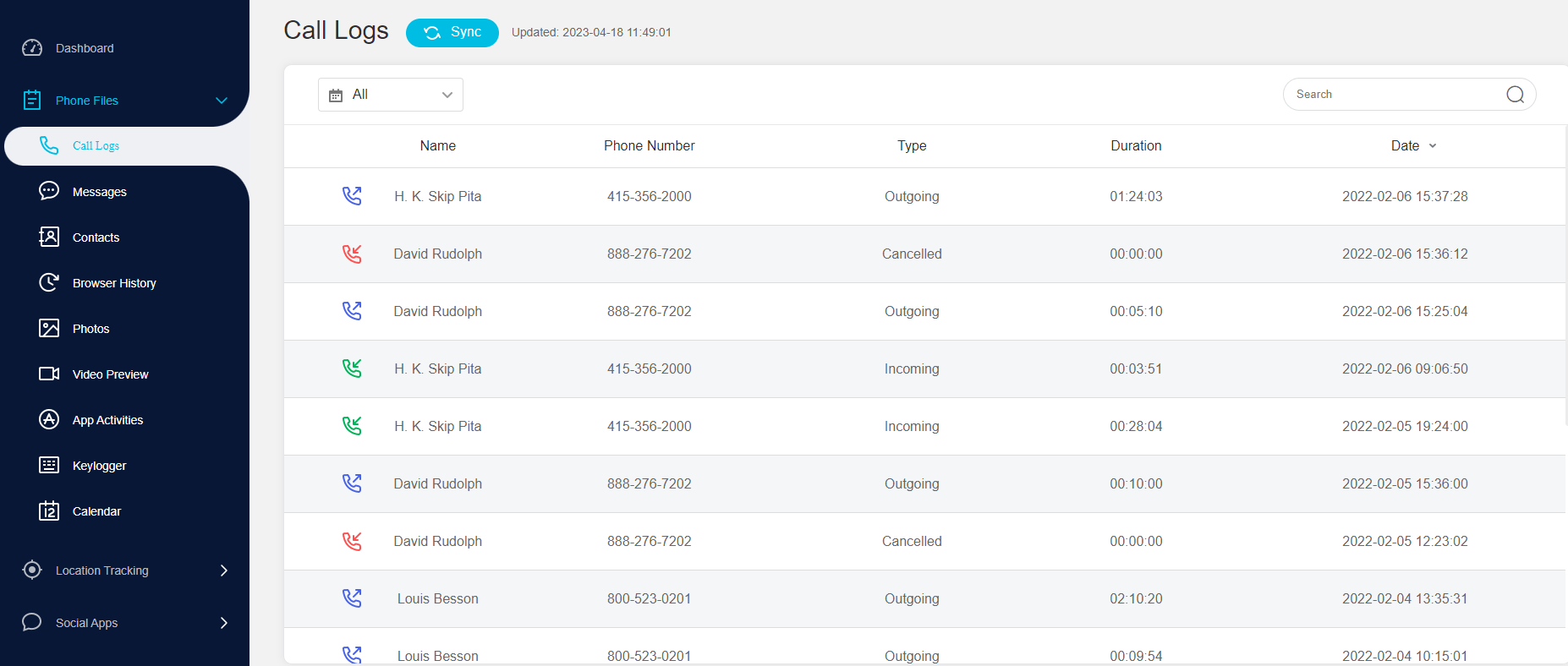
Wie Sie mit KidsGuard Pro die Einstellungen der Anrufliste auf Ihrem iPhone einsehen können
In nur drei Schritten können Sie KidsGuard Pro installieren und nutzen!
Schritt 1: Sie können auf die Schaltfläche klicken, um den richtigen Plan nach Ihren Bedürfnissen zu wählen und dann die iOS-Lizenz zu erhalten.
Schritt 2:Laden Sie die App herunter und installieren Sie sie auf Ihrem Computer/Laptop. Schließen Sie dann Ihr iPhone über das Original-USB-Kabel an denselben Computer an. Sobald das Gerät identifiziert wurde, können Sie zum nächsten Schritt fortfahren.
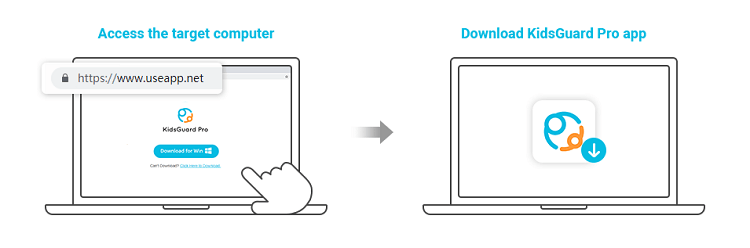
Schritt 3:Beginnen Sie mit dem Analysieren und Scannen der Sicherungsdaten. Dann klicken Sie auf Anrufliste im linken Bereich, um die Liste der gelöschten Anrufe auf dem Zielgerät zu sehen. Sie können auch die Option Exportieren wählen, um sie auf Ihrem Gerät zu speichern und später einzusehen.
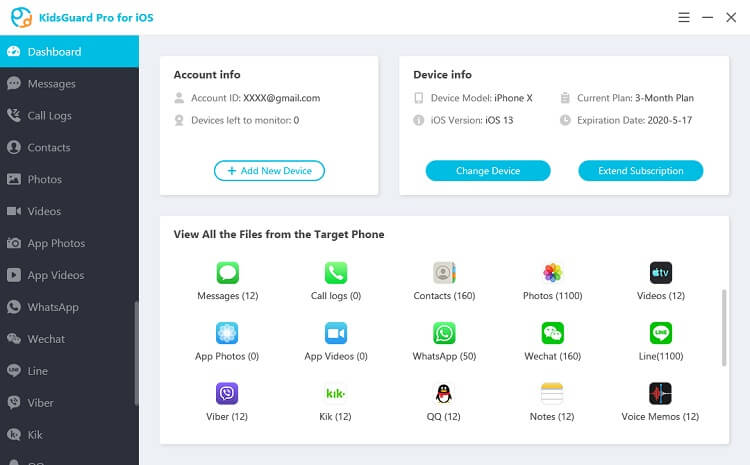
Vielleicht bemerken Sie, dass Sie damit nicht nur Ihre eigenen Anrufprotokolle für jede Nummer verfolgen können, sondern auch die Anrufprotokolle anderer Personen einsehen können. Das liegt daran, dass es aus Schutzgründen die beste Möglichkeit ist, Personen in Ihrer Nähe zu überwachen, z. B. mit wem und wie oft der andere Kontakt aufnimmt.
Was kann KidsGuard Pro noch für Sie tun?
Die Funktionen der KidsGuard Pro App sind damit noch nicht erschöpft. Sie umfasst noch viele weitere Funktionen.
- Mediendateien: Sie können alle auf dem Ziel-iPhone-Gerät gespeicherten Fotos, Videos usw. einsehen und herunterladen.
- Nachrichten: Die App verfolgt jede gesendete, empfangene und gelöschte Textnachricht und iMessage mit Zeitstempeln und Kontaktnamen.
- Social Media Apps: Neben Textnachrichten kann die App auch Live-Chats in Social Media Apps wie WhatsApp, LINE, Viber, Kik, WeChat und QQ einsehen.
- Safari-Verlauf: Sie können den Browserverlauf des Zielgeräts einsehen.
- Telefondateien: Sie können die vollständigen Details von Notizen, Kontakten, Sprachmemos, Erinnerungen, Kalendern und mehr einsehen.
Häufig gestellte Fragen zu KidsGuard Pro
F1: Gibt es eine Demoversion?
KidsGuard Pro wird mit einer kostenlosen Demoversion und einer 30-tägigen Geld-zurück-Garantie geliefert, so dass Sie die Nutzung jederzeit beenden können.
F2: Welche Kompatibilitätsanforderungen gelten für KidsGuard Pro?
Die KidsGuard Pro Serie ist eine sehr starke App, die mit allen Arten von Betriebssystemen kompatibel ist, einschließlich Android - KidsGuard Pro für Android, iPad und iPhone - KidsGuard Pro.
F3. Ist es sicher, KidsGuard Pro zu benutzen?
KidsGuard Pro verspricht, dass alle Ihre Daten geschützt sind. Sie können sich darauf verlassen, dass Ihre Informationen und Ihre Privatsphäre in sicheren Händen sind und selbst das technische Team keinen Zugriff auf Ihre verschlüsselten Daten hat. Darüber hinaus hat das Programm Millionen von Nutzern in über 190 Ländern und wurde von vielen professionellen Technologieseiten geprüft.

Schlusswort
Allerdings haben wir diesen Artikel für Sie geschrieben. Da Sie jetzt wissen, wie Sie Anrufprotokolle auf Ihrem iPhone einsehen können, sollten Sie verantwortungsvoll damit umgehen. Wir hoffen, dass diese sechs Methoden für Sie nützlich sind, um Anrufprotokolle auf Ihrem iPhone einzusehen.
Wenn Sie ein professionelles Tool zum Aufspüren gelöschter iPhone-Daten oder fremder iPhones verwenden möchten, können Sie mit KidsGuard Pro nichts falsch machen, denn es ist vielseitig und erschwinglich. Jetzt ist es an der Zeit, dass Sie Ihre Wahl treffen. Oder hinterlassen Sie uns Ihre Kommentare zu diesem Artikel. Wir werden uns so schnell wie möglich bei Ihnen melden.




